Hold dig opdateret, når lister eller listeelementer ændres ved at slå indstillingen Giv mig besked til. Når den er slået til, modtager du meddelelser med oplysninger om ændringer af begivenheder i en kalender eller listeelementer på en opgaveliste. Du kan også bestemme leveringsmetoden, så beskeder vises i din indbakke eller sms'er, der sendes til din telefon.
Hvis du har tilladelse til at administrere beskeder, kan du også oprette beskeder for andre ved at skrive brugeroplysninger i feltet Brugere.
En anden metode: Brug af regler er en ny og nemmere måde at konfigurere meddelelser om en liste på. Du kan finde flere oplysninger i artiklen Opret en regel for at automatisere en liste.
Oprette en besked til en liste eller et listeelement
Bemærk!: Ser din skærm anderledes ud end eksemplerne her? Din administrator har måske angivet den klassiske oplevelse på listen, eller du bruger en tidligere version. Se i så tilfælde Opret en besked, eller abonner på et RSS-feed. Hvis du er ejer af en liste, ejer af et websted eller er administrator, kan du se under Skift standardoplevelsen for lister eller dokumentbiblioteker fra ny eller klassisk og se de trin, du skal følge for at angive standardoplevelsen.
-
Åbn den liste, du vil oprette en besked for.
-
Hvis du vil oprette en besked for et enkelt listeelement, skal du markere elementet. Ellers gælder den besked, du opretter, for hele listen.
-
-
Klik på ellipsen (...)på kommandolinjen, og vælg derefter Giv mig besked for at få vist dialogboksen Giv mig besked, når elementer ændrer sig.
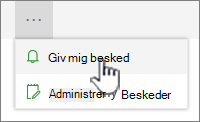
Hvis ellipserne(...) ikke er synlig, skal du kontrollere, at du ikke redigerer en liste, eller at du ikke har markeret et eller flere elementer. Desuden er det muligt, at du ikke har tilladelse. I så fald skal du kontakte Microsoft 365 eller SharePoint eller ejeren af webstedet eller listen.
-
I sektionen Titel for besked skal du ændre titlen på beskeden, hvis du ønsker det. Titlen vises i emnelinjen i mailen med besked og bruges også til administration af beskeder.
-
Hvis sektionen Send beskeder til er tilgængeligt, skal du angive brugernavne eller mailadresser på de personer, du vil sende beskeder til.
-
Vælg den leveringsmetode, du vil bruge til dine beskeder, i sektionen Leveringsmetode.
Bemærk!: Hvis du vil sende en besked som en sms, skal du angive dit telefonnummer i feltet. Hvis indstillingerne for tekstbeskeder (SMS) er nedtonet, er webstedet muligvis ikke konfigureret til udgående mail og SMS beskeder. Kontakt din Microsoft 365 eller SharePoint administrator.
-
Hvis sektionen Skift type er tilgængelig, skal du vælge de typer ændringer, du vil have besked om. Du kan f.eks. modtage beskeder om alle ændringer af en liste eller et listeelement, eller kun når elementer slettes.
-
I sektionen Send beskeder for disse ændringer skal du angive, om du vil have besked om alle typer ændringer, eller om bestemte ændringer, f.eks. når noget ændres, eller kun når nogen ændrer en liste eller et listeelement, som du har oprettet eller for nylig ændret.
-
I sektionen Hvornår beskeder skal sendes skal du vælge, hvor ofte du vil modtage beskederne, f.eks. med det samme eller i en daglig eller ugentligt oversigt, og på hvilken dag eller hvilket tidspunkt.
Bemærk!: For mobilbeskeder er Send meddelelse med det samme den eneste mulighed.
-
Klik på OK.
-
Hvis du vil opdatere dine meddelelser, skal du klikke på ellipserne (...) og derefter vælge Administrer mine beskeder.
-
Bemærk!: Afhængigt af opsætningen af webstedet og serverne kan den person, du oprettede en besked til, modtage en mail, som bekræfter, at du oprettede beskeden. Mailen med beskeden kan indeholde links til listen, beskedindstillinger, navnet på den person, der oprettede beskeden, en mobilvisning samt andre oplysninger og kommandoer.
Skriv en kommentar
Var denne artikel nyttig? Hvis det er tilfældet, kan du fortælle os om det nederst på denne side. Hvis den ikke var nyttig, må du gerne fortælle os, hvad der var forvirrende eller manglede. Vi bruger din feedback til at dobbelttjekke fakta, tilføje oplysninger og opdatere denne artikel.










